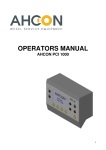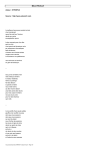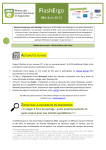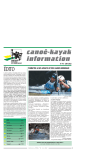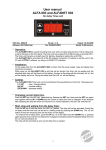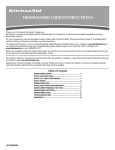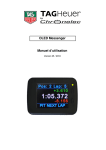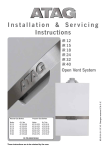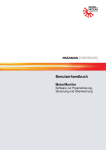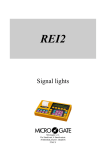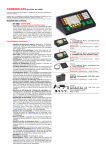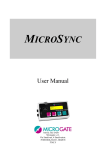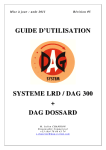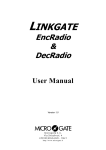Download Guide de fonctionnement du chrono Microgate
Transcript
Guide de fonctionnement du chrono Microgate Sommaire I / Schéma de montage de base 2 II / Réglage cellules 3 a) Cellule Départ b) Cellule Arrivée III / Réglage des encodeurs radio sur les cellules 4 a) Encodeur cellule « départ » b) Encodeur cellule « Arrivée » IV /Utilisation du chronomètre 5 a) Mise en route b) Utilisation en mode PC Base temps V /Utilisation de FFCANOE en mode « PC Base temps » 7 a) Mode de gestion cellule départ arrivé (sprint en descente et slalom) b) Mode de gestion type course longue de descente avec uniquement une cellule a l’arrivée VI / Guide des menus du chronométrage en mode « PC Base temps » et explications 9 VII/ Procédure d’utilisation et de gestion 10 VIII/ Gestion des problèmes 12 -1- I/ Schéma du montage de base Montage du système Départ : possibilité de brancher l’émetteur avec le câble Fourni à la place des « cube banane ». Cela permet de le mettre près du starter en cas de Problèmes de transmission et ainsi retransmettre l’impulsion Imprimante Réseau d’ordinateurs Tableau d’affichage En cas de course trop longue pour la transmission des impulsion de départ. On montera uniquement l’arrivée et le PC gérera les départs aux « horaires ». -2- II / Réglage cellules a) Cellule Départ Réglage des Switchs On off off off on on on off 1 2 3 4 5 6 7 8 Ø Ø Ø Ø 1, 2, 3 (Placement des cellules) : 1 = départ, 2 = lap, 3 = arrivée 4 : Cellule émettrice ou réceptrice (réflexion cellule opposée) : laisser sur off avec catadioptre 5 (Type de réflexion) : On = catadioptre, off = cellule opposée (de 30m à 90 m de largeur) 6, 7 (temps mort de la cellule entre 2 impulsions) : Switch 6 Off On Off On Switch 7 Off Off On On Schwitch 8 Aucun 0,2 s 0,5 s 2s Réglage Départ 2 secondes : 5 = On ; 6 = On Ø 8 : durée du signal : On = (durée d’interruption du faisceau), off = temps donné sans rapport avec le moment d’arrêt du faisceau. Toujours sur off pour le kayak. b) Cellule Arrivée Réglage des Switchs off off on off on off on off 1 2 3 4 5 6 7 8 Ø Ø Ø Ø 1, 2, 3 (Placement des cellules) : 1 = départ, 2 = lap, 3 = arrivée 4 : Cellule émettrice ou réceptrice (réflexion cellule opposée) : laisser sur off avec catadioptre 5 (Type de réflexion) : On = catadioptre, off = cellule opposée (de 30m à 90 m) 6, 7 (temps mort de la cellule entre 2 impulsions) : Switch 6 Switch 7 Off Off On Off Off On On On Temps mort aucun 0,2 s 0,5 s 2s Réglage Arrivée 0,5 secondes : 5 = Off ; 6 = On Ø 8 durée du signal : On = (durée d’interruption du faisceau), off = temps donnée sans rapport avec le moment d’arrêt du faisceau. Toujours sur off pour le kayak. -3- III / Réglage des encodeur radio sur les cellules a) Encodeur cellule « départ » Affichage a l’allumage (appuyer sur Ø « CHA » …….. « 00* » : Canal de la cellule (doit impérativement être identique qu celui du décodeur sur le chronomètre : 127 canaux possible). Laisser sur 0 autant que possible ; le chronomètre est par défaut sur le canal 0 Ø « - L - » : type de signal ( - L - ou - S - ..) laisser sur L Ø « …… » + « StA » : Placement de la cellule (Start « StA » ; Stop « StP » ; ou Lap « L* ») Ø « 000 » : affichage du N° de dossard (ne sert normalement pas dans notre configuration de chronométrage) Ø Puis BEEP long, cellule prête à fonctionner b) Encodeur cellule « Arrivée » Affichage a l’allumage ON/OFF Ø « CHA » …….. « 00* » : Canal radio de la cellule (doit impérativement être identique à celui du décodeur sur le chronomètre : 127 canaux possible). Laisser sur 0 autant que possible ; le chronomètre est par défaut sur le canal 0 Ø « - S - » : type de signal ( - L - ou - S - ..) laisser sur S Ø « …… » + « StP » : Placement de la cellule (Start « StA » ; Stop « StP » ; ou Lap « L* ») Ø « 000 » : affichage du N° de dossard (ne sert normalement pas dans notre configuration de chronométrage) Ø Puis BEEP long, cellule prête à fonctionner c) Pour modifier un paramètre Appuyer sur une Touche de direction en même puis sur ON/OFF à la mise en route. Chaque paramètre va clignoter sur l’afficheur et on pourra le modifier avec les flèches ; au bout de 4 secondes d’inactivité, c’est le paramètre suivant qui se met à clignoter (même ordre de paramètres qu’a l’allumage… Canal, puis type de signal, puis placement de la cellule…) -4- IV /Utilisation du chronomètre a) Mise en route Allumage puis touche ENT Faut-il effacer la mémoire : « oui » ; « non » : Sélectionner « oui » pour toute nouvelle gestion de course (touche F3 ) et confirmer par Le menu (1) F3 A : Départ individ. B : Training Light C : Simple chronomètre A B C Autre F1 F2 F3 va s’afficher F4 b) Utilisation en mode PC Base temps C’est à dire que c’est sur le PC que l’on gèrera l’intégralité du chronométrage. Ø A partir du menu précédent (menu 1) choisir autre A : PC Base Temps A Menu F4 jusqu'à l’affichage du menu suivant (2) A ce moment choisir « A » Choisir « A » (touche F1 choisie) situé en dessous de la lettre Puis Faut-il effacer la configuration ? Choisir « Non » Oui Non F4 (si personne n’y a touché, elle est configuré correctement pour nos courses de kayak) Le menu suivant apparaît A : Chronométrage B : Synchronisation C : Trans. Données A B C Autre Ø Synchroniser le chronomètre avec l’heure « officielle » de course Pour cela appuyer sur F2 (qui correspond à synchronisation) et entrer l’heure a laquelle vous voulez synchroniser les chronomètres par exemple : 10:00:00,0 -5- passer des heures aux minutes aux seconde en appuyant sur ce moment là l’écran suivant est affiché. ENT etc…. puis valider par OK F3 a Intro heure 10 :00:00,000 START synchro menu Lorsque vous arrivez à « l’heure de synchronisation » appuyez sur STA Le chronomètre est maintenant synchronisé. Pour information, l’horloge sur la fenêtre FFCANOE (en mode PC base temps) se synchronisera avec la première impulsion départ reçu par le chrono microgate. Fenêtre de l’horloge officielle sur FFCANOE Et vous retrouvez l’écran suivant A : Chronométrage B : Synchronisation C : Trans. Données A B C Autre F1 Vous êtes maintenant près à chronométrer. Pour lancer le chronomètre (un peu avant la première impulsion de départ c’est mieux….), Appuyez sur F1. L’écran suivant est maintenant affiché et votre course peut être lancée. Time = 10 : 00 : 00 . 000 L’heure officielle que vous avez synchronisé tout à l’heure Répète menu et qui défile A ce moment là, votre chronomètre est prêt à recevoir les impulsions soit Ø Manuelle du clavier Ø Soit et normalement des cellules Et à les retransmettre au PC. A partir de ce moment là, toute la gestion de course se fait sur le PC, le chrono sert juste de relais et d’interface pour transmettre les impulsions au PC. -6- V /Utilisation de FFCANOE en mode « PC Base temps » a) Mode de gestion cellule départ arrivée (sprint en descente et slalom) Cocher « chronométrage Base de Temps lorsque vous rentrez dans la gestion de course. (Onglet « Résultats (F8) ») Par rapport à la gestion avec le Cahour, le changement est là. Avec le Cahour, on ne pouvait pas gérer une course en chronomètre Base de temps. Ce mode de gestion est beaucoup plus souple et permet une gestion plus facile et moins « speed »…. On arrive dans cette fenêtre . Le PC est près à recevoir des données si les 2 voyants rouge sont mis au vert ( en cliquant dessus, ils deviennent vert). Impulsions de départ dans l’ordre chronologique. On peut à souhait réatribuer le N° de dossard à un événement Impulsions d’arrivée. On peut à souhait réatribuer le N° de dossard Dossards en course Dossards arrivés -7- b) Mode de gestion type course longue de descente avec uniquement une cellule a l’arrivée Dans ce cas, la cellule de départ n’est pas présente. Il suffit de mettre la cellule « arrivée ». Le logiciel FFcanoe peut alors «générer » les départs automatiquement. Il est dans ce cas impératif que le chronomètre soit synchronisé sur l’heure « officielle », que la création de course avec les horaires soit bien faite et que les athlètes prennent leur départ à l’heure prévue . Lorsque le premier dossard est lancé (en tous les cas avant qu’il ne passe la ligne d’arrivée), lancer la génération des départ à partir de l’onglet montré ci contre. Et confirmer. Tous les athlètes sont lancés par ffcanoe à l’heure prévu de leurs départs. (laisser le voyant au rouge dans ce cas, cela peut éviter une mauvaise manipulation sur le chronomètre. Les procédures d’arrivée sont gérées comme dans le chapitre A) -8- VI / Guide des menus du chronométrage en mode « PC Base temps » et explications Chronométrage : permet de rentrer en mode chronométrage Synchronisation : permet de se synchroniser sur l’heure « officielle » Trans. Données : permet de renvoyer toutes les impulsions au PC.. au cas ou un problème est survenu (fil arraché ou ????) Config. Racetime : Ø Ligne config. : temporisation entre 2 impulsions (2ème parasite par exemple) § Départ = 1500 ms § Arr. = 250 ms § Lap = 500 ms § Aux = 500 ms Ø Canal Linkgate : canal des encodeurs « LINKGATE ». Il faut absolument mettre ce canal sur le même canal que les encodeurs (boîtier gris avec antenne) Ø N. répétition . ?? Ø Vit. Transmission : 1200 Ø Format : ASCII Ø Imprimante : allumé ou éteinte (allumé si vous voulez avoir trace des « évènements » du chronomètre Ø Beep touche : permet de supprimer le « beep » lors de l’appuis sur une touche du chronomètre Ø Config. Initiale : permet de retrouver la config. d’origine (qui n’est pas celle du kayak…) Rec. Donnée. LINKGATE : permet de récupérer des données (pas utilisé dans notre cas) Qualité signal : Permet de tester la qualité du signal radio transmis des cellules. Procédure du test : émettre une impulsion des cellules (passer la main devant par exemple ou appuyer sur signal sur les encodeurs « LINKGATE » des cellules Prêt à recevoir Dép. Canal 0 S = 100 % Canal de transmission radio Diff. Canale Menu Cellule Départ « Dép. » ou arrivée « Arr » Qualité du signal (valeurs au-dessus de 40 % sont considérées comme sûre Diff canale apparaît seulement si le réglage du canal sur la cellule et sur le chrono est différent. Il faut pour que cela fonctionne impérativement sélectionner un canal identique sur les 2 cellules et sur le chrono Attention la qualité du signal n’excédera pas 20 % pour la cellule « arrivée » dans notre configuration. Ceci dans la mesure ou on a réglé l’encodeur de la cellule d’arrivée sur signal « - S - » ( section II, b) ). Qui nous permet d’avoir moins de temps de latence entre deux impulsions « arrivée » proches. Mais dans la mesure ou nous sommes proche de la cellule d’arrivée, cela ne pose pas de problèmes. Calculatrice : permet de calculer des temps à partir de base « horaire » ne nous sert pas normalement -9- Recharge accu : permet de lancer une procédure de charge des accus du chrono - 10 - VII / Procédure d’utilisation et de gestion A/ Test du matériel. A faire dans la semaine précédent la course pour vérifier le bon fonctionnement et les bons paramétrages 1 / test du chrono avec les cellules et les émetteurs Il vous faudra tester le bon paramétrage du chronomètre. Pour cela, ne vous embetez pas à installer tout. Il vous suffira de brancher le chrono, le décodeur et de prendre en main les émetteurs. Vous allez simuler les impulsion des cellules avec la touche signal et ainsi voir si le chrono reçoit bien les informations (cf page précédente) dans le mode qualité signal dans un premier temps et ensuite dans le mode chronométrage. Si tout cela fonctionne, c’est que les bon canaux sont programmés et Que vous avez bien paramétrés les modules chrono et encodeur. 2 / Vérification de la liaison et du fonctionnement chrono / PC Pour cela on utilise uniquement le chrono et le PC. Il faudra bien brancher le chrono sur le port COM de l’ordinateur, ensuite mettez vous dans le mode « PC base temps » et « chronométrage » (cf page précédente et chapitre IV) Ensuite il vous suffira de simuler des impulsions manuellement sur le chrono « STO » et « STA » (STOP et START). Si tout fonctionne, vous êtes prêt à tester le système dans son intégralité et en conditions réelles Si cela ne fonctionne pas Plusieurs raisons possibles 1/ Le fichier « dll. » (espèce d’interface de communication) de FFCANOE n’est pas correct. Le charger sur la page du site du comité et le placer comme indiqué sur le Disque dur du PC. 2/ Le port de communication (COM) n’est pas le bon ou n’est pas correctement paramétré. (Le port indiqué à FFcanoe doit être le même que celui sur lequel vous avez branché le chrono et les vitesses doivent être identique (1200)). Explications sur la page du site. (installation et paramétrage du port COM..) Et si tout cela est correct, il n’y a pas de raison que cela ne fonctionne pas. Vous pouvez maintenant tester tout ensemble. - 11 - La veille de la course Tester le matériel en intégralité et sur le site de compétition. Faire un montage complet. Le jour de la course H- 2Heure Mettre tout le système en place et refaire un test avec le starter. H – 15 minutes Simuler un départ et une arrivée avec le starter avec les fenêtres de chronométrage de la course B/ Rôle des personnes pour la gestion de course. Pour la gestion de course au niveau chronométrage, l’idéal est de 3 personnes. 1 starter, 1 « chronométreur » et 1 personne supplémentaire qui gère le PC N°2 avec les impressions, les corrections etc… (ces 3 personnes étant bien sur en liaison). En Slalom il faut bien sur les PC de gestion de touche en plus Rôle du starter : Donner les informations de départ au chronométreur. Message à donner a chaque départ ü Numéro du dossard au départ avant le départ. « dossard 3 au départ » ü Numéro du dossard parti lorsque le départ est effectué. « dossard 3 partit » Vérifier le bon fonctionnement de la transmission. La cellule de départ doit faire un « BIP » lors du passage du compétiteur et l’émetteur doit faire un BIP environs 2secondes après (lorsque ce dernier à transmis les informations) Si l’ordre des départs n’est pas respecté (ex le 18 qui court sa manche après le 55). Le starter ajoute juste « ATTENTION …. Dossard 18 au départ » cela afin d’éveiller la vigilance du chronométreur sur le fait que l’ordre n’est pas respecté. Rôle du chronométreur : Vérifier les impulsions transmises au PC devant lui avec pour l’arrivée, le visuel des arrivée et pour le départ, les informations du starter (N° dossard au départ et N° de dossard parti). La vigilance du chronométreur fera qu’il détectera de suite une impulsion non transmise et pourra agir. (ex : le starter dit N° 3 parti et rien n’apparaît à l’écran..) Le chronométreur pourra alors immédiatement demander au starter de retransmettre l’impulsion non arrivée. Le starter si a été vigilant aura entendu le BIP de la cellule et de l’émetteur, il pourra alors retransmettre par « repeat » sur l’émetteur (et cela aussi souvent que nécessaire afin que l’impulsion arrive à l’arrivée. Voir gestion des problèmes dans le manuel d’utilisation). Si le starter (toujours vigilant) n’entend aucun « BIP » lors du passage de la cellule par le compétiteur… Il y aura eu un problème.. Seul solution, le doublage du départ pour récupérer l’heure du Start manqué. L’objectif est de communiquer le moins possible. Normalement si tout se passe bien, le chronométreur ne rentre jamais en contact avec le starter. Seul le starter passe inlassablement ses messages de « n°.. au départ…. n°….. parti…..etc…) - 12 - Le rôle du second à l’informatique Le second , si un montage est effectué en réseau va gérer les problèmes. Dès lors qu’un problème d’impulsion ne pourra être résolu, il lui faudra demander au doublage et modifier manuellement les temps sur son PC (qui sera le PC de course officiel). Il pourra aussi au fur et a mesure faire imprimer les fiches de résultats.. En slalom, d’autres PC pourront bien sur être mis en réseau pour la gestion des touches. VIII / Gestion des problèmes (chapitre à venir au fur et a mesure que les problèmes de gestion se poseront) Soucis décelés 1) Impossibilité de modifier des temps manuellement dans la fenêtre « pc base temps ». Par exemple : cas ou il y a eu des couacs et que l’on a recourt au doublage manuel La fenêtre de chronométrage PC base temps ne permet pas de modifier des temps manuellement. Pour cela il faut en fin de course ou de manche, fermer la fenêtre de chronométrage et la rouvrir en décochant PC base temps afin d’ouvrir la fenêtre de gestion que l’on utilisait avec le cahour. De cette fenêtre, on peut tout modifier sans soucis et éventuellement gérer les impressions et résultats de là, peut importe. Ici on peut modifier tous les temps 2) Apparemment l’émetteur de la cellule d’arrivée ne peut coder et transmettre qu’une impulsion toutes les 1,5 secondes environs. Problématique des arrivées groupées. Je suis à la recherche de solutions (liaison filaire arrivée peut sans doute résoudre cela). Sinon génération manuelle de la deuxième impulsion manquée sur le clavier du chrono ou avec un appui sur F7 sur le PC ….. à suivre.. - 13 - 3) Impulsion de départ non reçu Si vous vous rendez compte que vous n’avez pas reçu l’impulsion de la cellule START. ( ex : le Starter dit… N° X au départ……. N° X parti…. Et la, vous ne voyez rien apparaître dans la fenêtre des départ. Il vous est alors possible de demander au starter de renvoyer l’information de la dernière impulsion, il lui suffit alors d’appuyer sur la touche « repeat » afin d’essayer de retransmettre l’impulsion. Cela est faisable autant de fois que vous le souhaitez, cependant, une nouvelle impulsion ne doit pas avoir lieu il faut donc agir très vite (dans le cas d’un départ toutes les 30 secondes, soit neutraliser la course pendant le temps de la manœuvre. Un câble est disponible dans la mallette afin de ne pas fixer l’émetteur sur la cellule et ainsi le placer a disposition du starter. - 14 -